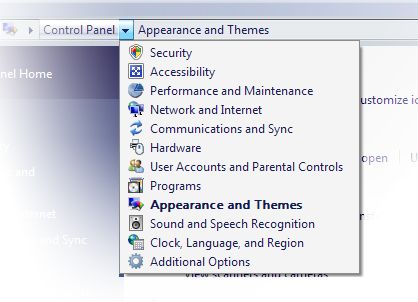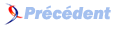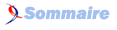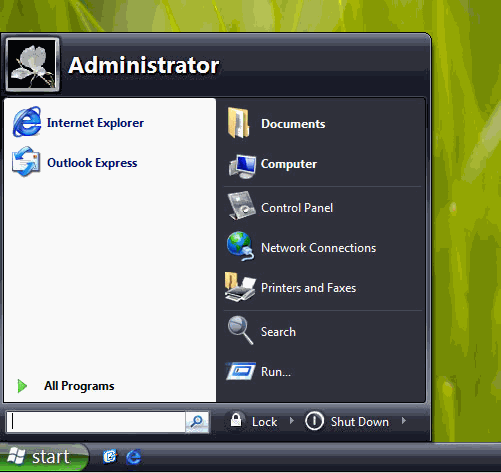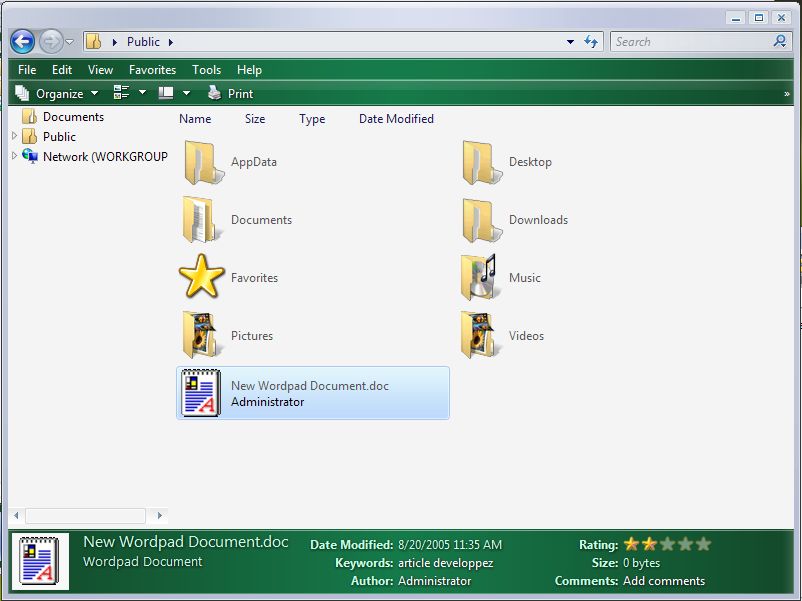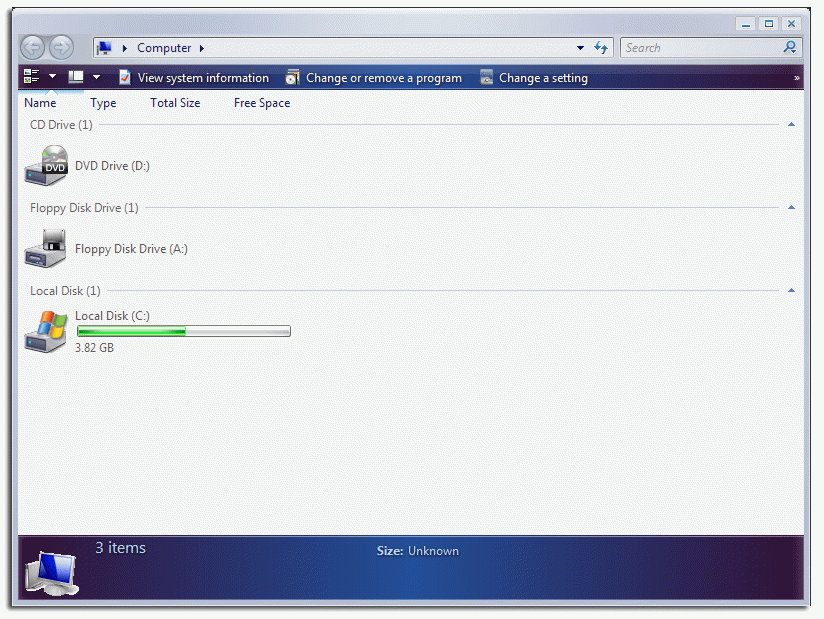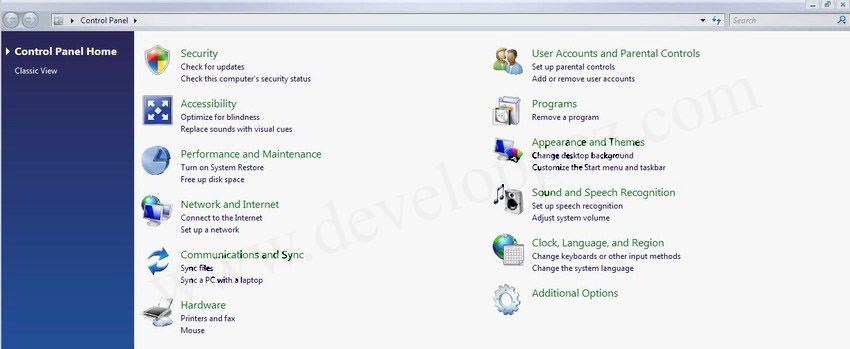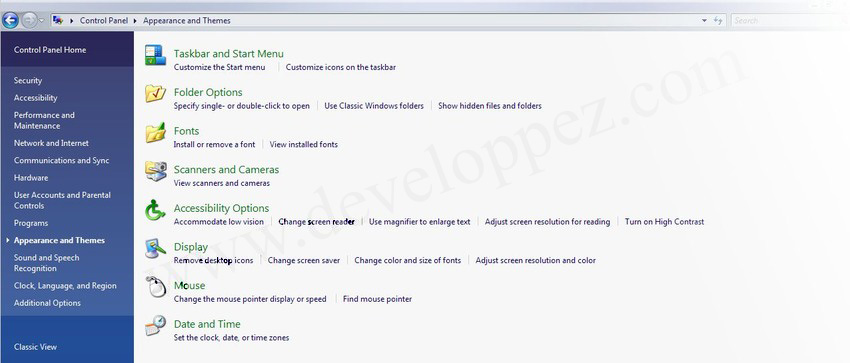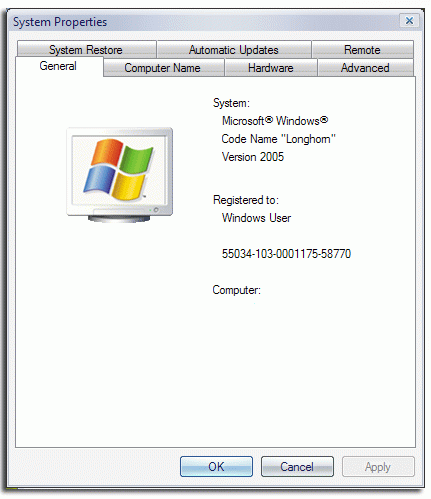II. Découverte de l'environnement▲
Si on s'attend à voir un dépaysement total et bien c'est raté. Au premier coup d'œil, Windows Vista est très identique à ses prédécesseurs. Même barre des tâches, même bureau, les propriétés du bureau et d'affichage, le menu démarrer (excepté un nouveau moteur de recherche), tout semble relativement identique.
Je ne peux bien entendu vous montrer chaque changement graphique visible, c'est pourquoi je ne ferai ici que le tour des fonctionnalités les plus couramment utilisées.
II-A. Le menu démarrer▲
Sûrement l'élément le plus utilisé sous un Windows, le menu démarrer permet d'accéder rapidement aux différents « points vitaux » du système d'exploitation.
Comme le montre l'animation ci-dessus, le menu démarrer est quelque peu basé sur le menu démarrer de Windows XP, mais possède de nouvelles améliorations comme le fait que la liste des programmes est chargée en mode « arbre », mais dans la partie gauche du menu (voir animation gif ci-dessus). Pour les nostalgiques, sachez qu'il sera toujours possible de choisir un affichage « classique », comme sur Windows 2000 et précédents.
II-B. L'explorateur▲
L'élément central de toute l'interface graphique d'un système d'exploitation Windows, c'est sûrement celui-ci qui va le plus vous surprendre. Fini le temps des multiples menus, et la barre latérale « à la XP ». Voici sa nouvelle « tête ».
La première chose importante est la disparition des menus. Ainsi, vous ne verrez plus ces habituels menus (Fichier, Édition, etc.) que vous aviez l'habitude de voir dans chaque fenêtre. Une fois de plus encore, Microsoft vous laisse la possibilité de les faire réapparaître.
Une seconde grosse modification d'affichage sera la possibilité de choisir la taille des miniatures des dossiers. Ainsi, vous pourrez très facilement afficher de grosses miniatures dans vos dossiers photo.
La toute dernière modification pourrait être appelée la « barre de description ». Cette dernière, qui donnait quelques informations sur le fichier sélectionné, se trouvait dans la barre latérale sous Windows XP. Elle se trouve dorénavant dans une barre inférieure de chaque dossier. Vous pouvez toujours voir le nom, le type et la taille du fichier, mais vous pouvez dorénavant définir des mots clés sur le fichier, ainsi qu'un commentaire et enfin, lui mettre une note. Ces trois dernières informations pourront être utiles lors de recherches.
Enfin, il est à noter en haut à droite, une petite case de recherche dont le fonctionnement est bien particulier. Cette dernière sert de filtre sur les fichiers/dossiers affichés dans la fenêtre courante. Ainsi, si vous tapez « n », SANS cliquer sur recherche ou quoi que ce soit, tous les fichiers et dossiers ne commençant pas par « n » disparaîtront, et seuls resteront les fichiers correspondants à la condition de recherche. Cette fonctionnalité sera fort utile pour retrouver rapidement tel ou tel fichier dans un dossier contenant un grand nombre de fichiers.
II-C. Le poste de travail▲
Le poste de travail a également quelques améliorations. Il a tout d'abord conservé son affichage d'icônes regroupées par type hardware (CD-ROM, disque dur, etc.), mais la présentation de ceux-ci peut avoir changé, par exemple les disques durs à côté desquels est affichée la taille d'espace restant ainsi qu'une progressbar représentant le pourcentage d'utilisation de la partition.
En plus de cela, des nouveaux boutons ont fait leur apparition en haut de la fenêtre, par exemple le bouton permettant de voir les informations système ou encore celui permettant d'ajouter/supprimer des programmes ; ainsi, plus besoin d'aller jusque dans le panneau de configuration.
Comme me l'a fait remarquer Aymeric MORILLEAU (netah_25), le logo Windows n'apparaît que sur la partition contenant le système d'exploitation.
II-D. Le panneau de configuration▲
À première vue, le panneau de configuration semble ne pas avoir changé et nous avons devant nous l'affichage par catégorie, bien spécifique à Windows XP.
Dorénavant l'entrée dans une catégorie affiche les sous-catégories, et affiche des raccourcis pour telle ou telle action, afin de se retrouver dans l'onglet correspondant.
Enfin, le panneau de configuration utilise le même affichage de l'explorateur et il est maintenant très facile de changer de catégorie sans devoir revenir constamment au panneau précédent.